1、在WPS幻灯片文件中,先插入表格
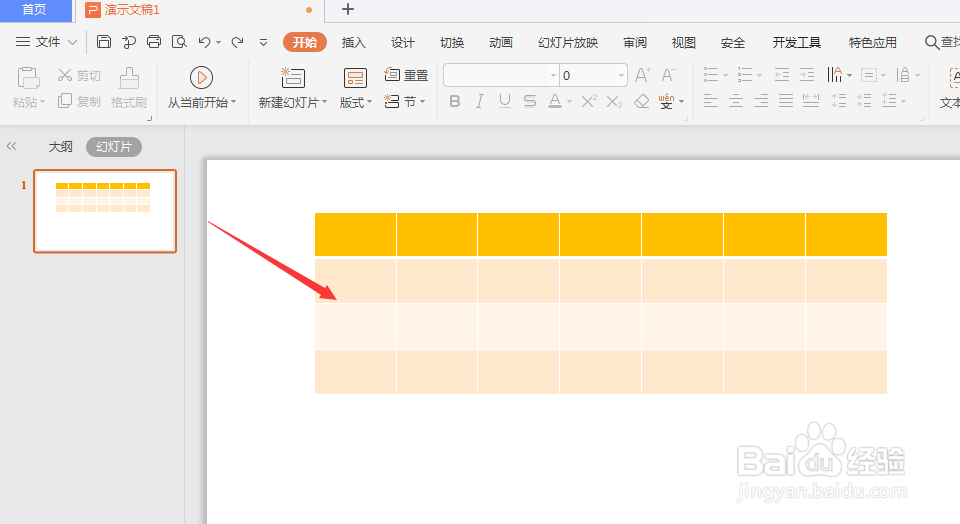
2、将表格全部选中,然后打开上方的【表格样式】菜单栏

3、在属性栏右侧位置,找到边框属性设置栏

4、打开颜色面板,选择边框的颜色
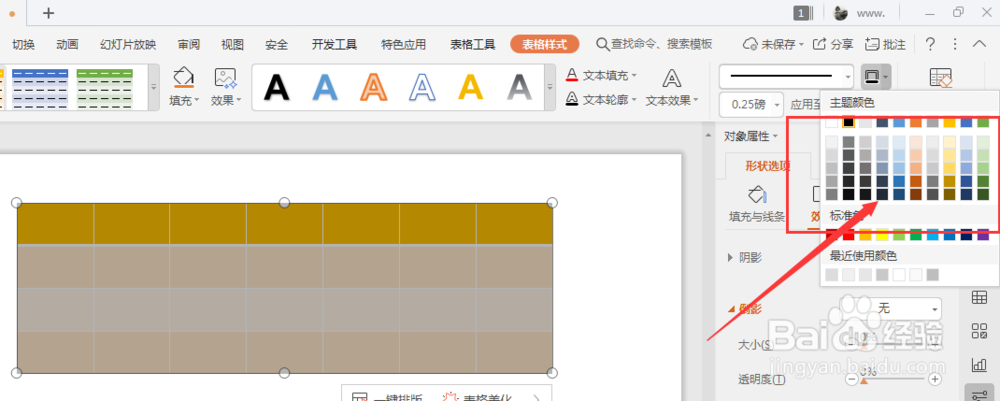
5、然后打开下方的边框宽度属性栏,在这里选择边框的粗细程度

6、然后打开右侧边框设置栏,选择添加到所有边框选项,这样得到如图加粗边框效果

7、总结:1.在WPS幻灯片文件中,先插入表格2.将表格全部选中,然后打开上方的【表格样式】菜单栏3.在属性栏右侧位置,找到边框属性设置栏4.打开颜侣忒簿红色面板,选择边框的颜色5.打开下方的边框宽度属性栏,在这里选择边框的粗细程度6.打开右侧边框设置栏,选择添加到所有边框选项
